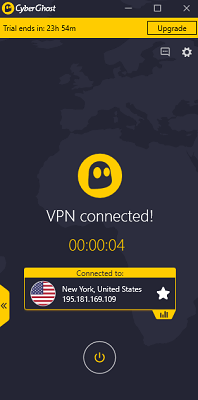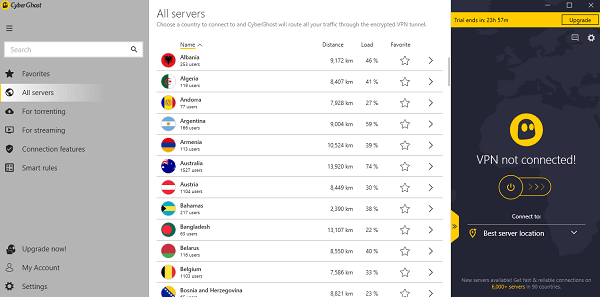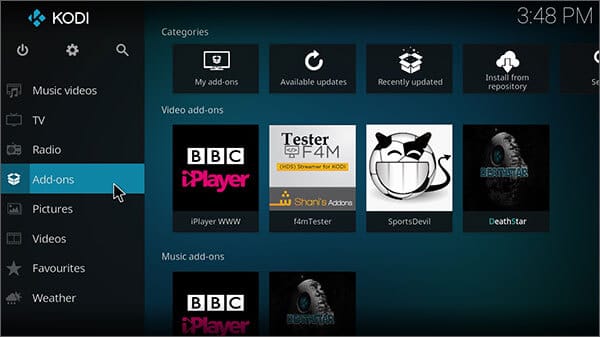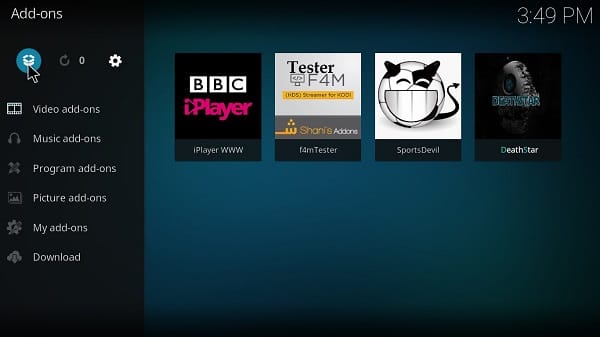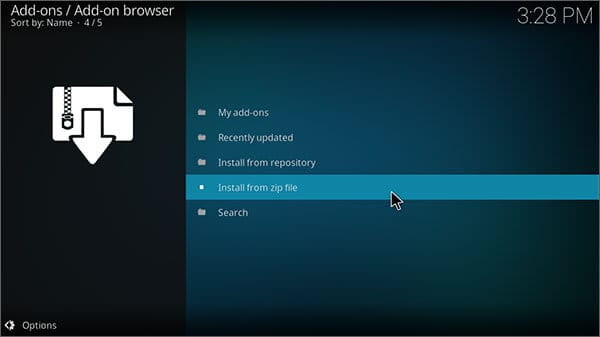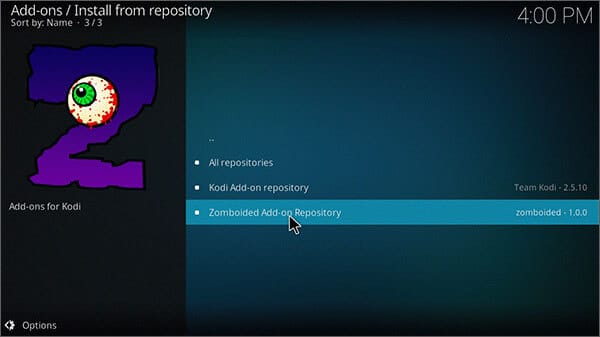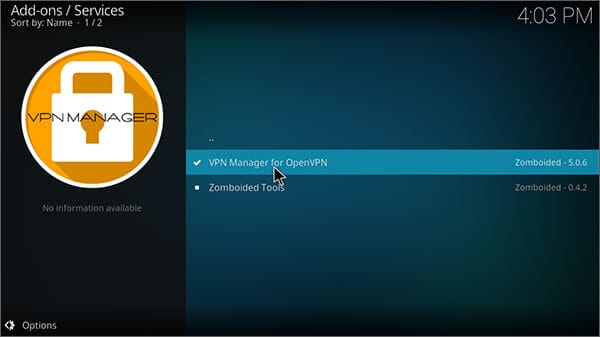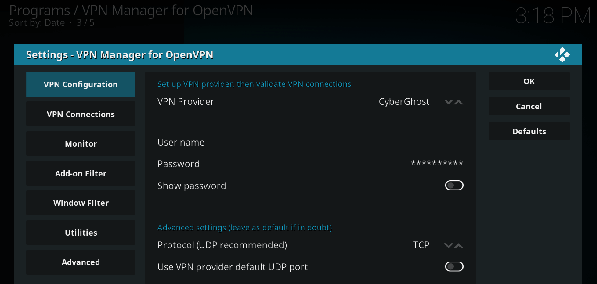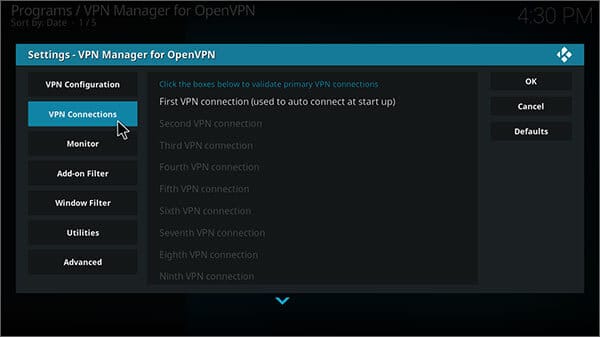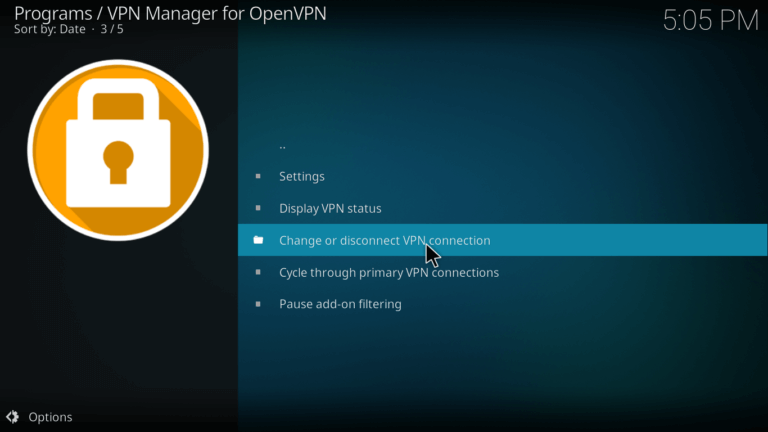Cómo instalar CyberGhost en Kodi en 2021 (2 métodos sencillos)
Actualización de COVID-19
El uso de Vpn para Kodi se ha disparado debido al reciente bloqueo de COVID-19 y al aumento de los bloques de Netflix. En VPN Inform, constantemente probamos y recomendamos solo las mejores VPN para ayudarlo a disfrutar de películas y programas de TV gratuitos ilimitados.
CyberGhost se puede instalar de 2 maneras. La primera y más sencilla es conectarse a CyberGhost en su dispositivo preferido y comenzar a usar Kodi. Verá un cambio en la dirección IP en la configuración de Kodi.
La otra forma es instalar CyberGhost en Kodi a través del complemento de administración de openVPN. Solo necesita instalar este complemento, suscribirse a CyberGhost e ingresar la información de inicio de sesión. Estos dos métodos aseguran que su actividad de transmisión permanezca anónima.
En esta guía, analizaré cómo instalar CyberGhost VPN en su dispositivo Kodi de la manera más sencilla. Pero primero, eche un vistazo a nuestra guía en video de las 5 mejores VPN que funcionan con Kodi/XBMC y Cyberghost es una de ellas.
Cómo instalar CyberGhost en Kodi (a través de una aplicación personalizada)
Es una manera más fácil de hacer ambas cosas. Si sabe cómo usar aplicaciones VPN, comprenderá este método en un abrir y cerrar de ojos.
Regístrese en CyberGhost si aún no lo ha hecho o no ha recibido una prueba gratuita
1) Descargue e instale la aplicación VPN en su computadora
2) Inicie CyberGhost e ingrese sus datos de inicio de sesión
3) Elija un servidor para cualquier ubicación
4) Mantenga CyberGhost ejecutándose en segundo plano Inicio de Kodi >> transmisión
Desde aquí, puede acceder a sus complementos instalados en Kodi y acceder a los canales de transmisión que están bloqueados para usted. Asegúrese de no iniciar su Kodi antes de realizar los pasos anteriores para iniciar su VPN.
Esto es para evitar la posibilidad de conflictos de ip en el camino que pueden causar algunos errores y negarle el acceso a algunos complementos de Kodi. Pero en caso de que algo salga mal, siempre puedes consultar nuestra guía de cyberghost que no funciona.
Cómo instalar CyberGhost en Kodi (a través del complemento OpenVPN Manager)
Solo tomará 5 minutos instalar Cyberghost a través del complemento OpenVPN Manager.
Paso 1: Descarga el repositorio zomboid a tu computadora
Paso 2: Inicie Kodi
Paso 3: Haga clic en complementos
Paso 4: seleccione el instalador del paquete (icono de cuadro en la esquina superior izquierda)
Paso 5: Seleccione Instalar desde archivo zip
Paso 6: Vaya al destino donde comprimió el Repositorio Zomboided y ábralo
Paso 7: Haga clic en Descargar desde el repositorio
Paso 8: haga clic en Instalar desde la tienda > zomboided > Servicios > Administrador de VPN > para la instalación de openVPN
Paso 9: desde los complementos del programa, abra el administrador de VPN e ingrese la configuración
Paso 10: haga clic en las flechas en el área del proveedor de VPN hasta que encuentre CyberGhost
Y eso completa el proceso de configuración de CyberGhost en Kodi a través del administrador de VPN. Ahora veamos cómo puede usarlo para desbloquear sus complementos favoritos de Kodi.
Cómo usar ciberfantasma en Kodi
Es posible que el uso de una VPN para los nuevos usuarios administradores de OpenVPN en Kodi no esté disponible de inmediato. Por lo tanto, he escrito instrucciones paso a paso para ayudarlo a usar CyberGhost.
Paso 1: haga clic en Configuración de VPN a través de la configuración del administrador de VPN >
Paso 2: Ingrese el nombre de usuario y la contraseña asociados con su cuenta de CyberGhost (como se muestra en la imagen de arriba)
Paso 3: seleccione la pestaña Conexiones VPN a la izquierda y haga clic en Conexión VPN
Paso 4: Espere a que el administrador de VPN verifique su cuenta
Paso 5: ahora se abrirá un cuadro de aviso que le pedirá que seleccione una ubicación de servidor. Seleccione uno según el complemento que desea desbloquear
Ahora iniciará sesión en CyberGhost.
Cierre de sesión/desconexión de CyberGhost en Kodi
Paso 1: Visite la pantalla de inicio de VPN Manager
Paso 2: Haga clic en "Cambiar o desconectar la conexión VPN"
Paso 3: finalmente, haga clic en Desconectar para salir de CyberGhost
Cómo cambiar de servidor en CyberGhost
Paso 1: abra la pantalla de inicio de sesión de VPN Manager y seleccione "Cambiar conexión vpn o desconectar"
Paso 2: seleccione un servidor ubicado en un país con un complemento de Kodi
¿Cómo verificas que CyberGhost funciona correctamente con Kodi?
Si desea asegurarse de que su CyberGhost funcione correctamente con Kodi, puede realizar una prueba de fugas simple con la ayuda de un pequeño y práctico complemento de Kodi. Vea cómo hacer esto.
Eso es todo, eso es todo. Si CyberGhost se filtra en sus pruebas, lo cual estoy seguro de que nunca sucederá, siempre puede cancelar su suscripción a CyberGhost y obtener un reembolso completo dentro de los 45 días.
Por qué necesita CyberGhost para una transmisión segura
Como software de código abierto, cualquiera puede contribuir a Kodi. Hay cientos de complementos de Kodi, pero no todos son oficiales. Si publica contenido de complementos no oficiales, es probable que revele su identidad en línea.
Por lo tanto, es importante utilizar un servicio VPN seguro como CyberGhost para garantizar que su identidad permanezca privada y que sus actividades estén protegidas de los ojos de los demás. Entonces, con el cifrado de 256 bits de CyberGhost, la transmisión de contenido en Kodi es mucho más segura.
Hablando de cifrado, CyberGhost también es ideal para descargar torrents. Hablamos en un blog separado sobre lo que hace que CyberGhost sea tan bueno para descargar torrents. Quizás puedas encargarte de eso. Es por eso que muchas personas usan CyberGhost para instalar complementos de Kodi con funciones de torrent.
Desbloquee los complementos de Kodi con CyberGhost
El problema con los canales bloqueados es causado por restricciones geográficas. La mayoría de las plataformas de transmisión tienen una disponibilidad limitada solo por región.
Lo mismo ocurre con Kodi, y a menudo recibes un mensaje de error que dice que debes estar en un país específico para ver el canal seleccionado.
CyberGhost tiene más de 6400 servidores en varios lugares. Al conectarse a uno de estos servidores, puede fingir que su transmisión deseada está en el país donde funciona.
Eso es todo lo que necesita para eludir las restricciones geográficas en sus complementos Kodi favoritos usando CyberGhost Kodi. Para los usuarios interesados en CyberGhost, visite nuestra revisión detallada de CyberGhost. Para obtener más información, consulte los otros mejores Kodi VPN 2021.
Por cierto, CyberGhost no solo es perfecto para Kodi, sino que también se puede configurar en un dispositivo Firestick. Aquí hay una guía para instalar CyberGhost en Firestick.
Últimos pensamientos
La verdadera magia de Kodi está atrapada detrás de un muro de restricciones geográficas. Con la ayuda de los servicios VPN como CyberGhost, tenemos la suerte de poder atravesar estos muros restrictivos y desatar la magia.
CyberGhost en Kodi no solo desbloqueará los complementos de Kodi, sino que también mejorará su seguridad mientras disfruta de sus publicaciones favoritas en esta gran plataforma gratuita. Pero aparte de Kodi, CyberGhost es ideal para ver Netflix por sus buenas velocidades altas. Consulte mi blog de prueba de velocidad de CyberGhost para tener una idea de lo que estoy hablando.
Si le gusta esta guía, también puede consultar nuestra guía de instalación de CyberGhost Roku. Además, si no quieres gastar mucho dinero, aquí tienes algunas VPN para Kodi gratuitas. Entonces, ¿qué estás esperando? ¡Toma la VPN y ponte en marcha ahora!